近日,我们公司新开发了一款叫做爱思远程助手远程服务软件。
“爱思远程助手”拥有强大的功能,可以通过远程操作其他电脑完成各种各样的程序运行,并且在控制对方电脑过程中可以使用快速录屏,截屏等重要功能。远程控制对方电脑时还可以切换到全屏模式,方便操作,功能丰富强大,十分便捷好用。
下面是详细的操作办法:
第 1 步,下载安装爱思远程助手。
安装完毕后,桌面会显示如下图标:
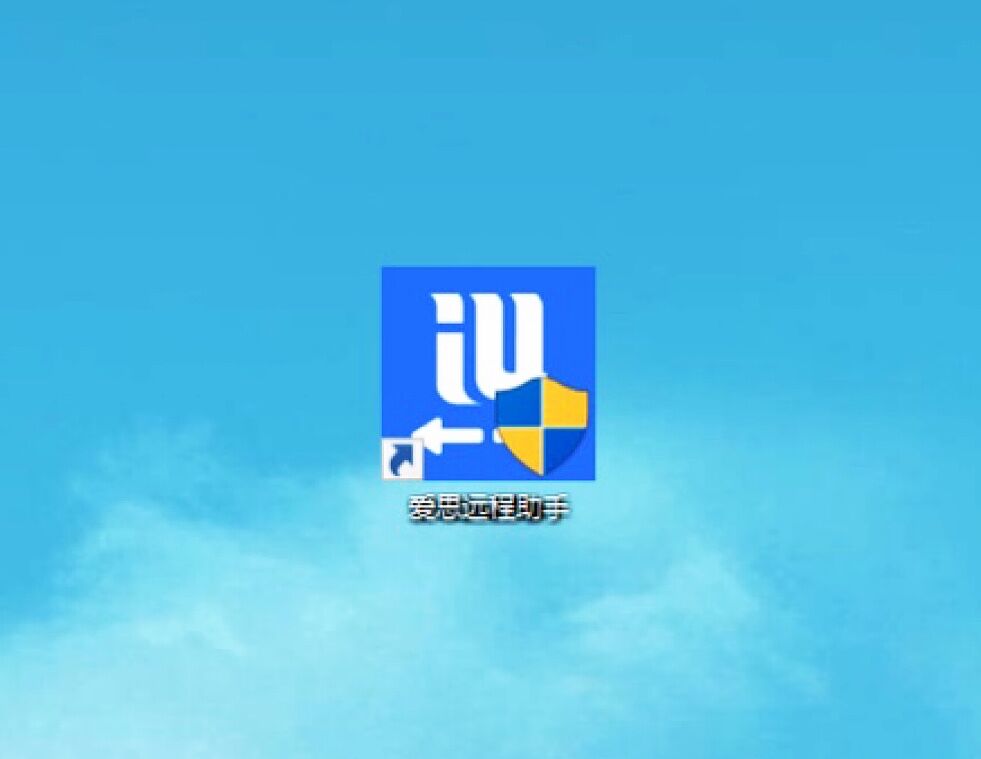
第 2 步,打开爱思远程助手。
下载安装后,打开软件会显示如下界面:
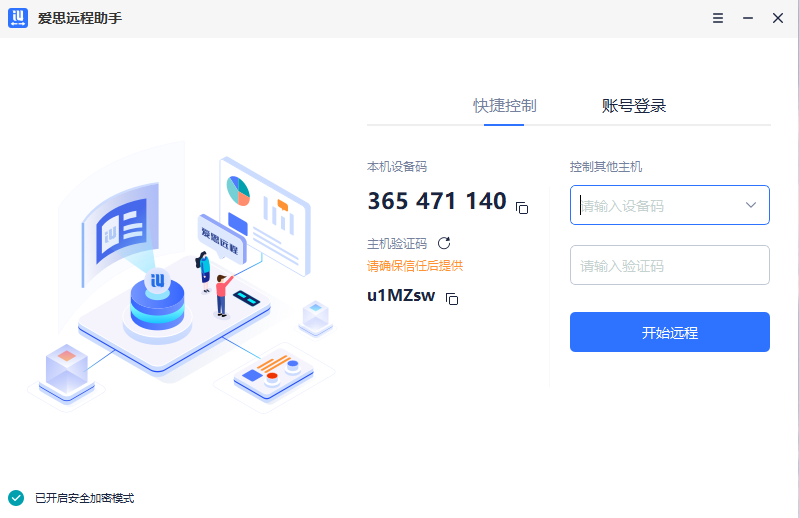
第 3 步,选择快捷控制或者是账号登录。
快捷控制登录更为简便,只需要对方提供主机设备码和随机验证码即可。(对方也需要下载爱思远程助手软件才可以进行远程控制)
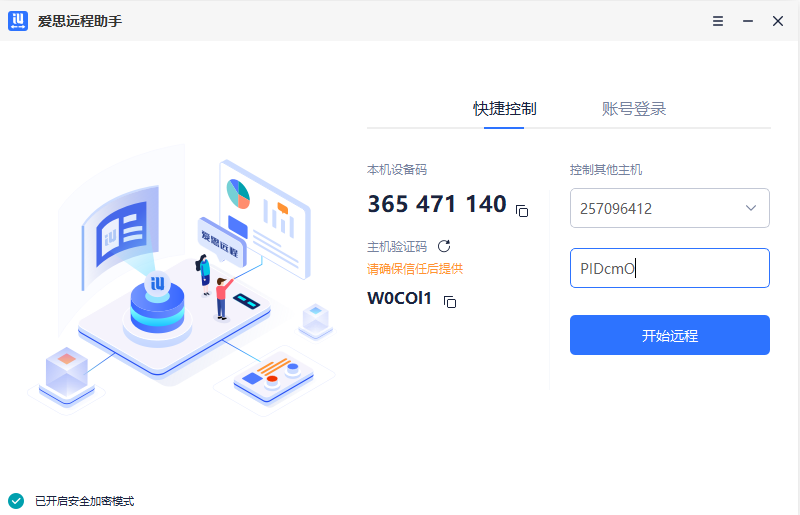
账号登录的账号为爱思助手账号,没有可以免费注册一个。
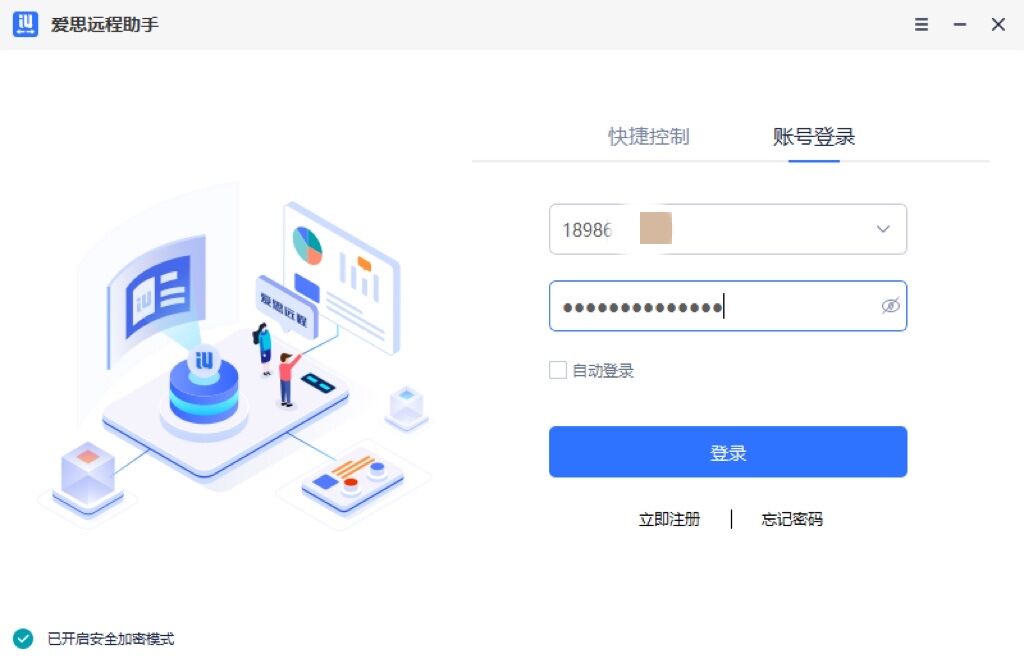
第 4 步,远程控制其他电脑。
通过账号登录会显示的界面如下:
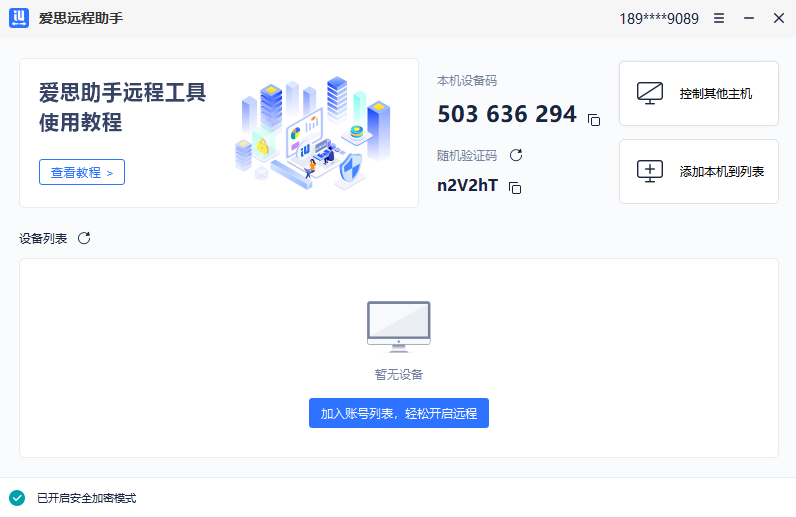
这时候需要点击添加本机到列表:

页面出现本机允许远程的授权弹窗,点击确定即可:
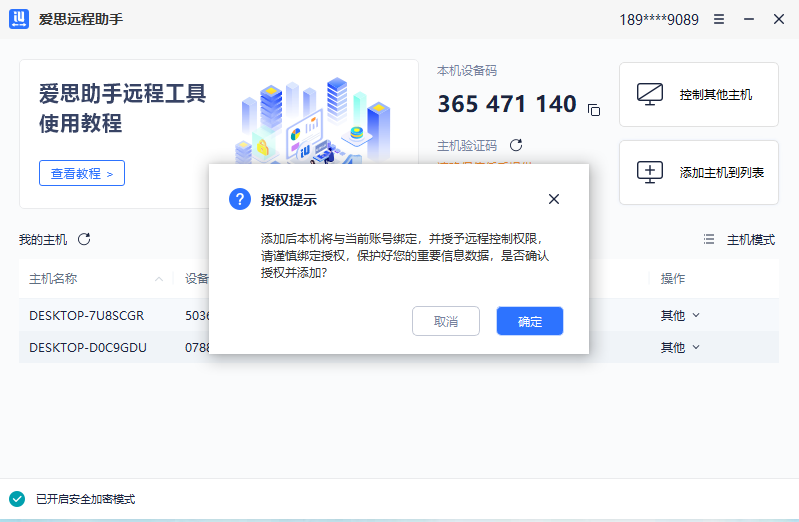
设备列表就会显示本机:
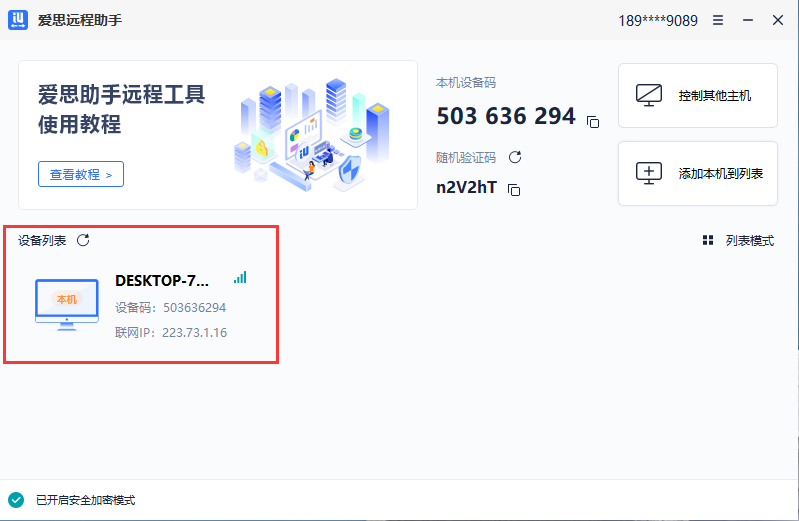
特别注意:在主机上登录账号并添加到本机,即视为主机对当前账号授予远程权限,则账号在其他主机登录后即可进行远程操作。
登录后想控制其他主机需要点击控制其他主机,并填写对方主机设备码和随机验证码即可。
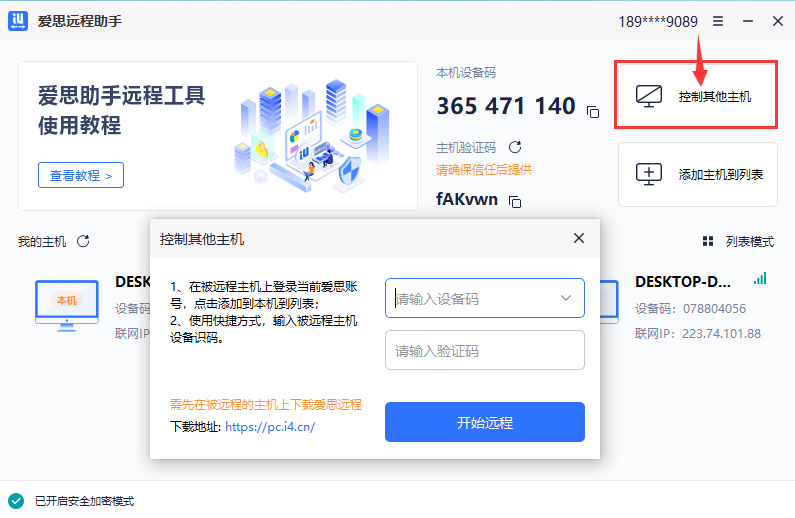
第 5 步,远程控制后操作。
远程控制电脑时,电脑屏幕正上方会显示如下基础功能:

你可以根据自身需求进行操作,它能帮助你更好地体验此功能。
爱思远程助手,你工作生活学习的好帮手。